「Hulu(フールー)」の解約は、公式サイト経由ならアカウント管理画面、アプリ経由ならスマホのサブスク管理画面など、登録方法によって解約できる場所が異なります。
そこで本記事では、登録方法ごとの解約手順をどこよりもわかりやすくご紹介! 実際に解約してみることで浮かび上がってきた、ありがちな失敗例なども掲載しています。
「手順がわからない」「解約ボタンが表示されない」といったトラブルの対処法も解説しているので、解約ができなくて困っているときの参考にしてください!
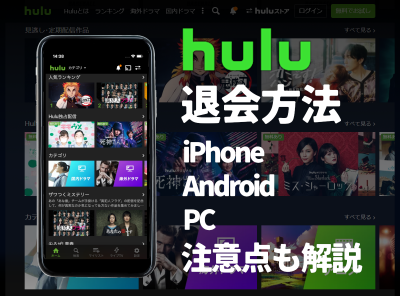
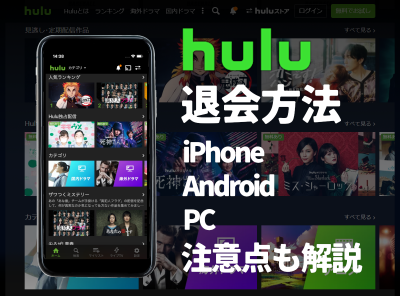
Hulu(フールー)の解約方法 手順から退会のベストタイミングからトラブルの対処法まで
最終更新日:2025年12月20日

解約・退会する前に読んでおくべき4つの注意点

まずは、Hulu解約前に読んでおくべき注意点5つをご紹介。
これらを知っておくだけで、解約がスムーズに安心してできるようになるかと思いますので、ぜひ確認しておきましょう。
登録方法によって解約手順が細かく分かれる
Huluの解約は、「公式サイト経由」や「スマホアプリ経由」など、サービスにどこから登録したかによって解約できる場所や手順が細かく分かれています。
| 登録方法 | 解約できる場所 |
|---|---|
| Hulu公式サイト | Hulu公式のアカウントページ |
| iOSアプリ | iPhoneの設定メニュー |
| Androidアプリ | Google Play ストアの設定メニュー |
| スマートテレビ | Google Play ストアの設定メニュー |
| Fire TV Stick | Amazon公式の[定期購読]ページ |
※解約できる場所のリンクを選択すると、手順解説まで移動できます
登録方法ごとに決まった手順で進めないと、解約ボタンが表示されないといったトラブルにつながるので、間違えないように気をつけましょう。
テレビやスマホアプリからは解約ができない
テレビやスマホから起動するアプリ版のHuluには、解約メニューがないため、アプリから直接解約することはできません。
アプリからログアウトしたり削除(アンインストール)したりするだけでは解約にならないため注意してください。
解約しても違約金などは発生しない
Huluでは解約時に違約金などが発生することはありません。
無料トライアル中の解約や有料プラン初月の解約など、登録してすぐに解約する場合も含め、追加料金を支払わなければいけない状況はないので、安心して解約しましょう。
解約してもアカウント情報や購入作品は残る
解約してもHuluのアカウント情報は残るので、Huluストアで購入・レンタルした作品は解約後も視聴可能です。
ただし、退会をするとアカウント情報がすべて削除され、これらの作品も視聴できなくなります。購入・レンタルした作品を残しておきたいときは、退会しないように注意してください。
Huluを解約・退会する方法
ここからは、Huluの解約方法を説明していきます。前述したとおり、Huluをどこから登録したかで解約手順が細かく分かれています。
まずは、以下の項目からHuluに登録した方法を選択してください。
| スマホまたはPCから登録 | ||
|---|---|---|
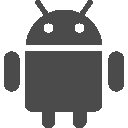 Hulu公式サイト |
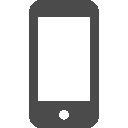 iOSアプリ |
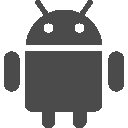 Androidアプリ |
| テレビから直接登録 | ||
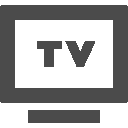 スマートTV |
||
| テレビに外部機器を接続して登録 | ||
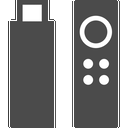 Fire TV Stick |
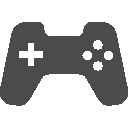 ゲーム機 |
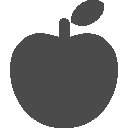 Apple TV |
| 外部事業サービス経由で登録 | ||
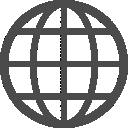 プロバイダ、MVNOなど |
||
無料トライアルの解約方法
無料トライアルは、テレビ画面のHuluアプリから登録する場合がありますが、解約はテレビではなくWebサイトから行います。
それぞれの解約手順を以下で紹介するので、間違えないように注意してください。
Fire TV Stickの無料トライアル解約方法

Amazonの「Fire TV Stick」から無料トライアルに登録した場合は、Amazon公式サイトの「定期購読」メニューから解約できます。
上記のリンクにアクセスして、Huluの[自動更新をオフにする]から[キャンセル手続きを進める]を選択してください。
定期購読のステータスが[自動的に更新されません]に変わっていれば解約ができているので、ページを閉じる前に確認しておきましょう。
ゲーム機の無料トライアル解約方法

ゲーム機(PS4/PS5/Switch)で無料トライアルに登録した場合は、Hulu公式サイトのアカウント設定から解約できます。
上記のリンクにアクセスして、以下の手順で進めましょう。
- メールアドレスとパスワードでログイン(忘れた方はこちら)
- サービスのご利用状況の[解約する]を選択
- [解約ステップを進める]を選択
- アンケートに回答して[解約する]を選択
解約が完了すると、Huluの公式サイト上部に「契約終了のお知らせ」が表示されるようになります。
外部サービス経由の無料トライアル解約方法

プロバイダやMVNOなどの外部サービス経由で無料トライアルに登録した方は、各サービスの公式サイトから解約できます。
該当する方は、以下の項目からサービス名を選択してください。
Hulu公式サイトから登録した場合
スマホやパソコンのWebブラウザを使ってHulu公式サイトから登録した場合、Hulu公式サイトのアカウントページから解約できます。手順は以下のとおりです。
-
STEP1
-
STEP2
プロフィール選択画面が表示された場合は、「OWNER」を選択する
![解約手順02]()
-
STEP3
パスワード入力画面が表示された場合は、パスワードを再入力
![解約手順03]()
-
STEP4
サービスのご利用状況の「解約する」を選択
![解約手順04]()
-
STEP5
「解約ステップを進める」を選択
![解約手順05]()
-
STEP6
アンケートに回答して「解約する」を選択
![解約手順06]()
以上で解約手続きは完了です。
サービス自体は、次の契約更新日(更新するはずだった日)の前日まで利用可能です。更新日に自動で終了し、それ以降は料金が発生しません。
iOSアプリから登録した場合
iPhoneでHuluのアプリから登録した場合、iPhoneの[設定]メニューから解約できます。Hulu公式サイトでは解約できないので注意。手順は以下のとおりです。
-
STEP1
iPhoneのホーム画面から[設定]を開く
![iphone_解約1]()
-
STEP2
画面上部の[端末名]を選択
![iphone_解約2]()
-
STEP3
[サブスクリプション]を選択
![iphone_解約3]()
-
STEP4
Huluのアプリを選択
![iphone_解約4]()
-
STEP5
[サブスクリプションをキャンセル]を選択
![iphone_解約5]()
iOSアプリで登録した場合、次回請求日の24時間前までに手続きを完了させる必要があります。解約後も契約期間内は動画の視聴ができるので、余裕を持って解約しましょう。
Androidアプリから登録した場合
AndroidでHuluのアプリから登録した場合、[Google Play ストア]の設定メニューから解約できます。Hulu公式サイトでは解約できないので注意。手順は以下のとおりです。
-
STEP1
Androidのホーム画面から[Play ストア]を開く
![Android_解約1]()
-
STEP2
画面右上の[ユーザーアイコン]を選択
![Android_解約2]()
-
STEP3
[お支払いと定期購入]を選択
![Android_解約3]()
-
STEP4
[定期購入]を選択
![Android_解約4]()
-
STEP5
Huluアプリの[定期購読を解約]を選択する
定期購入のメニューにHuluが表示されるので、ここから[定期購読を解約]を選択して進めていくと、解約が完了します。
テレビから直接登録した場合
スマートテレビのHuluアプリから登録した場合、アプリのQRコードからスマホで[Google Play ストア]に移動して解約します。手順は以下のとおりです。
- Huluアプリを開く
- メールアドレスとパスワードでログイン(忘れた方はこちら)
- [設定]→[アカウント情報]の順に選択
- [お支払情報の変更]を選択
- QRコードをスマホで読み取る
- Play ストア定期購入画面で[Hulu]を選択
- [定期購入を解約]を選択
- 画面の指示に従い解約を完了させる
テレビに機器を接続して登録した場合
テレビに外部機器(デバイス)を接続して登録した場合、デバイスによって解約手順が異なります。以下から、使用中のデバイスを選択してください。
Fire TV Stick
Amazonの「Fire TV Stick」から登録した場合、Amazon公式サイトの「定期購読」メニューから解約できます。手順は以下のとおりです。
-
STEP1
Amazonの定期購読メニューからログインする
![Amazon_解約手順1]()
-
STEP2
Huluアプリの「サブスクリプション設定」を選択
![Amazon_解約手順2]()
-
STEP3
[自動更新をオフにする]を選択
![Amazon_解約手順3]()
-
STEP4
[自動更新をオフにする]を選択
![Amazon_解約手順4]()
-
STEP5
[キャンセル手続きを進める]を選択
![Amazon_解約手順5]()
ゲーム機(PS4・PS5・Nintendo Switch)
ゲーム機(PS4/PS5/Switch)から登録した場合、Hulu公式サイトのアカウントページから解約できます。手順は以下のとおりです。
-
STEP1
-
STEP2
プロフィール選択画面が表示された場合は、「OWNER」を選択する
![解約手順02]()
-
STEP3
パスワード入力画面が表示された場合は、パスワードを再入力
![解約手順03]()
-
STEP4
サービスのご利用状況の「解約する」を選択
![解約手順04]()
-
STEP5
「解約ステップを進める」を選択
![解約手順05]()
-
STEP6
アンケートに回答して「解約する」を選択
![解約手順06]()
Apple TV
Apple TV(第4世代以降)から登録した場合、Apple TVのホーム画面の[設定]メニューから解約できます。手順は以下のとおりです。
- Apple TVホーム画面で[設定]を開く
- [ユーザおよびアカウント]を選択
- アカウントを選択
- [サブスクリプション]を選択
- [Hulu]を選択
- [登録をキャンセルする]を選択
Apple TVで登録した場合、次回請求日の24時間前までに手続きを完了させる必要があります。解約後も契約期間内は動画の視聴ができるので、余裕を持って解約しましょう
外部サービス経由で登録した場合
プロバイダやMVNOなどの外部サービス経由で登録した方は、各サービスの公式サイトから解約する必要があります。以下の項目からサービス名を選択してください。
「Hulu|Disnesy+」セットプランの解約はウェブサイトのみ
「Disney+ (ディズニープラス)」とのお得なセットプラン「Hulu | Disney+ セットプラン」の解約は、Hulu公式サイトのアカウントページからのみ可能です。
Huluアプリ、ディズニープラスアプリでは手続きできません。
なお、セットプランを解約すると、Huluとディズニープラスどちらも解約になります。
Huluのみ継続したい人はプラン変更するだけでOKです。一方ディズニープラスのみ継続したい人は、セットプランを解約した上でディズニープラス側で契約をする必要があります。
-
STEP1
-
STEP2
プロフィール選択画面が表示された場合は、「OWNER」を選択する
![解約手順02]()
-
STEP3
パスワード入力画面が表示された場合は、パスワードを再入力
![解約手順03]()
-
STEP4
サービスのご利用状況の「解約する」を選択
![解約手順04]()
-
STEP5
「解約ステップを進める」を選択
![解約手順05]()
-
STEP6
アンケートに回答して「解約する」を選択
![解約手順06]()
セットプランの解約については、以下の記事で詳しく解説しています。単体プランへの変更手順も掲載しているので、プランを切り替えたい方はこちらも参考にしてください。
Huluカスタマーサポートへ連絡でも解約可能
Huluでは、電話やメールでカスタマーサポートに連絡して、オペレーターに解約手続きを代行してもらうことができます。
「手順どおりに操作しているのに解約できない」などという場合は、以下の方法で問い合わせてみるのもおすすめです。
電話での解約方法
電話で解約依頼をする場合、以下の電話番号から連絡をしましょう。携帯電話は通話が有料なので注意してください。
- 固定電話:0120-834-126(無料)
- 携帯電話:050-3851-3926(有料)
- 受付時間:10:00〜18:30(年中無休、1月1日を除く)
10:00~11:00の時間帯は混雑しやすく、電話がつながりにくい場合があります。つながらないときは時間をおいてかけ直しましょう。
メールでの解約方法
メールで解約依頼をする場合、Hulu公式サイトの問い合わせフォームから連絡しましょう。
解約依頼には、アカウント登録時に設定した以下の3つの情報が必要です。
- 氏名(フルネーム)
- 生年月日
- メールアドレス
これらを伝えると、オペレーター側で登録情報を調査してくれます。アカウント情報が見つかった場合は、解約手続きするかどうか聞かれるので、解約をお願いしましょう。
Huluを解約・退会するベストなタイミング
Huluには無料トライアルと有料プランがあり、解約のタイミング次第で損をする場合もあります。
「期限ギリギリまで観たかったのに視聴できなくなってしまった」「1ヵ月分余計にかかってしまった」ということのないよう、ベストタイミングを把握しておきましょう。
無料トライアルは最終日に解約する
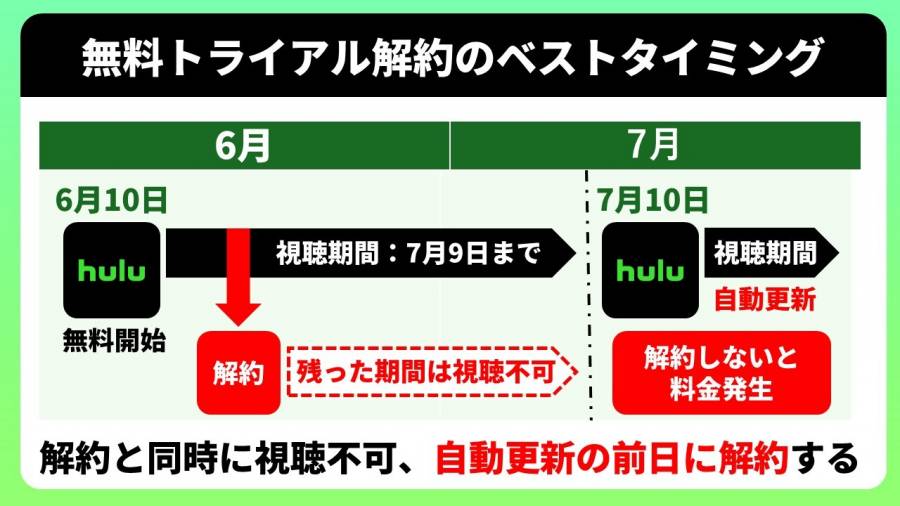
※Amazonアプリ内決済のみ、無料トライアル中に解約(購読停止)した場合でも残り期間は視聴できます。
Huluでは、初めて利用する人かつ、キャンペーンコードを持っている人を対象に1ヵ月無料トライアルを実施しています。
無料トライアルは解約手続きが完了した時点で視聴できなくなるため、めいっぱい楽しむなら最終日に解約手続きをしましょう。
手続きを忘れると自動で有料プランに移行してしまうので、カレンダーやリマインダーなどへ登録しておくと安心です。
有料プランは契約期間内ならいつでも
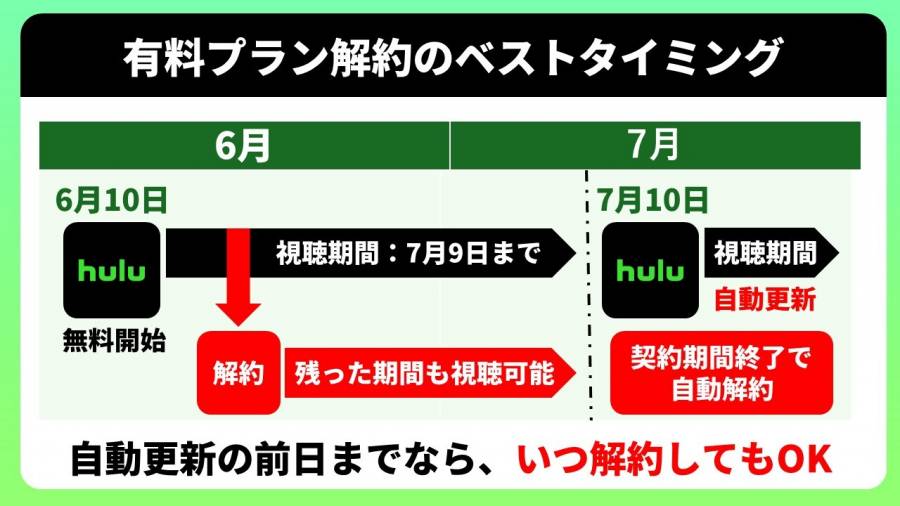
Huluの有料プランは、毎月の登録日に自動更新日されます(1日に登録したら毎月1日が更新日)。
そのため解約は更新日(登録日)の前日までに済ませましょう。たとえば画像のように7月10日が更新日の人は、7月9日までに解約すれば更新の料金が発生しません。
なお日割り計算による返金はありませんが、仮に1日に登録して2日に解約した場合でも、翌月1日の前日までは視聴可能です。思い立ったときに(忘れないうちに)解約したほうが、解約し忘れるリスクを防げるでしょう。
解約できたか確認する方法
Huluの解約手続きはしたけど、問題なく解約できたか、月額料金が発生することはないか、など不安に思う人もいるでしょう。
以下の方法で、解約手続きが完了したかどうか確認できます。
Huluのアカウント情報から確認する
Hulu公式サイト内からは、「アカウントページ」で解約状況を確認できます。
解約後は、ページ上部に「契約に関するお知らせ」が表示されるようになるので、解約できているか不安な場合は確認しておきましょう。
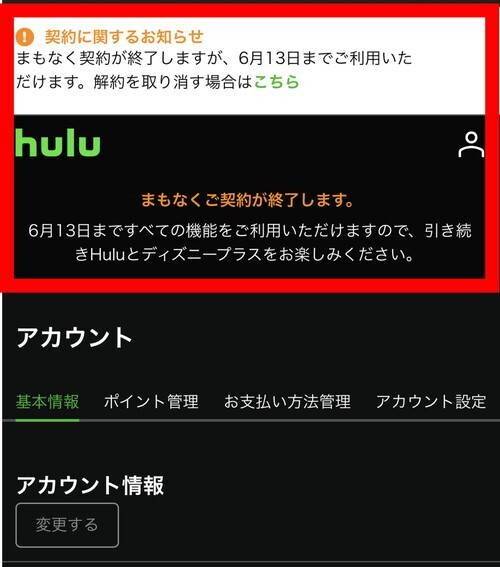
記載されている日付を過ぎると、契約が自動的に終了して、すべての動画が視聴できなくなります。解約前に観ようと思っている作品がある場合は注意してください。
解約手続き完了のメールを確認する
Huluで解約手続きが完了すると、登録したアドレスへ解約手続き完了のメールが送られてきます。このメールを確認できれば解約手続きは完了しています。
メールは迷惑メールフォルダへ振り分けられてしまうこともあるので、手続きが完了してもメールが届いていない場合は迷惑メールフォルダの確認をしてみてください。
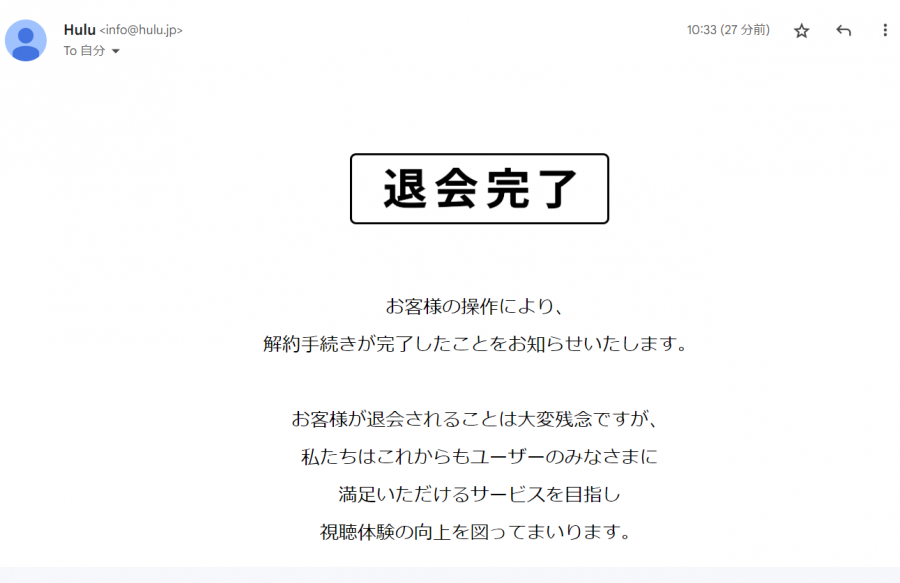
▲「Hulu」から届く解約手続き完了のメール画面
無料体験の解約は動画ページからも確認できる
Huluの1ヵ月無料トライアルは、解約と同時に動画を視聴できなくなります。無料トライアルが無事に解約できたかどうか確認したいときは、動画を再生できるかどうかで判断できるでしょう。
なお有料プランは、解約してもアカウントさえ削除しなければ次回更新日の前日まで視聴可能です。そのためこの方法では無事に退会できたかどうか、確認できません。
Hulu解約のトラブル対処法
Huluの解約手続き中や、手続き完了後によくあるトラブルと解決策をまとめました。
「本当に課金されない状態?」「料金が引き落とされたけどなぜ?」といった、不安に思う現象が発生した人はこちらで確認してください。
解約できない原因
手順どおりに進めているはずなのに解約できない場合は、以下の原因が考えられます。
スマホアプリからログインしている
前述したとおり、スマホでダウンロードしたHuluアプリには解約メニューがありません。Webブラウザから公式サイトにアクセスして、解約手続きを進めましょう。
iOSアプリから登録した場合は、iPhoneの設定メニューからサブスクリプションの解除ができます。
ログインするアカウントを間違えている
Huluでは、解約時にアカウントが削除されないため、複数のアカウントを作成したことがある場合は、ログインするアカウントを間違えている可能性も考えられます。
該当する方は、使っているアカウントが正しいかを再度確認してみましょう。
登録した支払方法を勘違いしている
Huluは登録時に設定した支払方法によって、解約手順が細かく分かれています。解約できない場合は、公式サイトのアカウントページから支払方法を確認してみましょう。
解決しない場合は電話・メールで問い合わせ
上記でも解決しない場合は、何らかの不具合が発生している可能性も考えられます。以下のリンクから、Huluのカスタマーサポートに連絡して、解決の相談をするのがよいでしょう。
解約後に料金が発生した
解約後に料金が発生する原因はいくつか考えられますが、請求日(更新日)を過ぎて解約手続きをした、決済処理中に解約手続きをした、あるいはシステムトラブルなどの可能性もあります。
原因に心当たりがない場合は確認・対応してもらえる場合もあるのでHuluヘルプセンターへ問い合わせするのが確実です。
解約ボタンが表示されない
テレビやスマホのHuluアプリからは解約ができないため、アカウント設定の画面を開いても「解約ボタン」は表示されません。
解約をする場合は、WebブラウザからHulu公式サイトのアカウントページから手続きをしましょう。
解約画面で「決済処理中」と表示される
Huluでは、月額料金の決済処理が行われている間は、解約や支払方法の変更手続きなどがすべてできなくなります。
「現在、決済処理中のためお支払い情報の編集ができません。」と表示されている場合は、決済処理が完了するまで待つようにしましょう。
アカウント情報を忘れた
アカウント情報へのログインには登録したメールアドレス・パスワードが必要で、手続きはログインしていなければ行えません。
アドレスやパスワードのどちらか、または両方とも思い出せない場合はHuluヘルプセンターから必要な質問に答えていくことで対処方法が案内されるので確認してみてください。
Huluの解約に関してよくある質問
- レンタル中の作品など解約後の有料コンテンツはどうなる?
- Huluを解約しても、購入やレンタルをした作品は引き続き視聴可能です。ただし、Huluを退会(アカウント削除)すると、有料コンテンツを含め、すべての作品を視聴できなくなります。
- Huluの解約ボタンはどこ?
- Hulu公式サイトにログインし「OWNER」と表示されているプロフィールを選択しましょう。
その後、画面右上の顔アイコンから[アカウント]を選択。アカウントページ中ごろに「解約する」ボタンが表示されます。
- アカウントページに[解約]ボタンがないのはなぜ?
- スマホやタブレットなどのHuluアプリは、アカウントページに解約ボタンが表示されない仕様です。
それ以外のケースで解約ボタンが表示されない場合、以下のような理由が考えられます。
●決済情報の登録が未完了
●すでに解約済みのアカウントにログインしている
●決済処理中
●登録した支払方法がApple ID決済、Google Play決済、Amazonアプリ内決済、その他事業者(外部サービス)決済である
上記に該当する場合の対処方法については、Hulu公式サイトヘルプセンターに掲載されています。
- Huluを解約すると違約金がかかる?
- Huluを解約する際、解約金や違約金といった類の料金は発生しません(いつでも0円で解約可能)。
ただし更新日に解約した場合などは、決済方法によっては時間差で料金が発生する可能性があります。
- Huluは解約後いつまで視聴できる?
- 有料プランの場合、解約手続き後も次回更新日の前日まで視聴可能です。無料トライアルは解約と同時に視聴できなくなります。
- Huluの月額料金は解約後に返金される?
- Huluの月額料金は日割り計算されません。途中で解約しても1ヵ月分の料金がかかります。
- 解約手続きをしたけどやっぱりキャンセルはできる?
- 解約の取り消しができるのは、以下の支払方法を選んでいた人で、なおかつ視聴期間が残っている場合に限ります。
●クレジットカード
●PayPay
●PayPal
●Yahoo!ウォレット
●Hulu チケット
●Apple ID決済
●Google Play決済
●Amazon アプリ内決済
解約手続きの取り消し方法については、Hulu公式サイトヘルプセンターを確認してください。


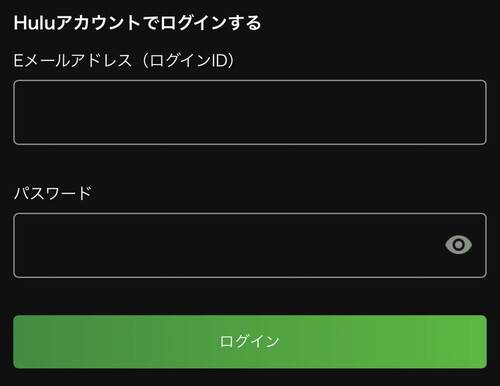

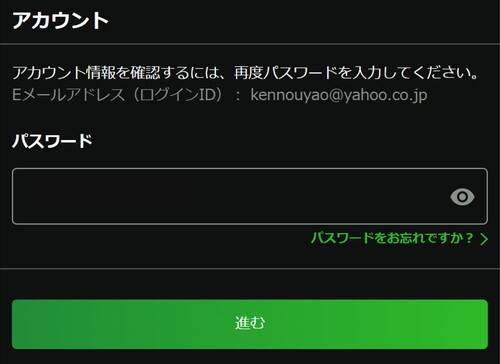
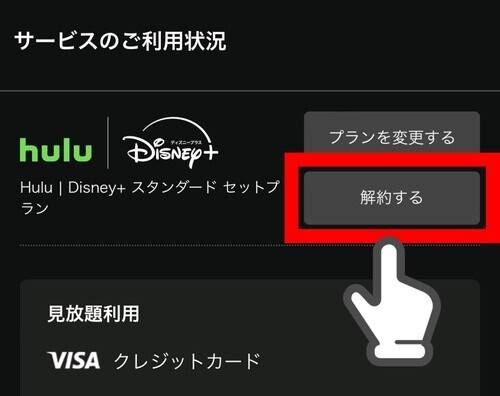
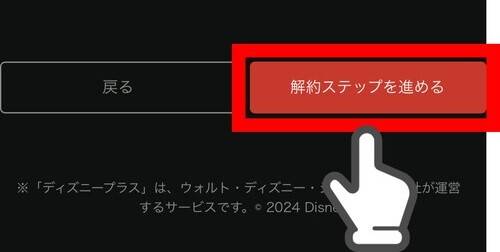
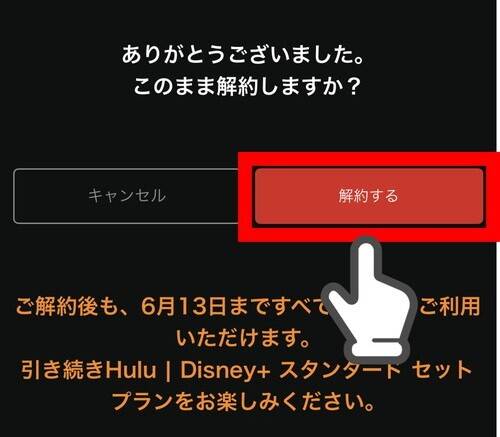
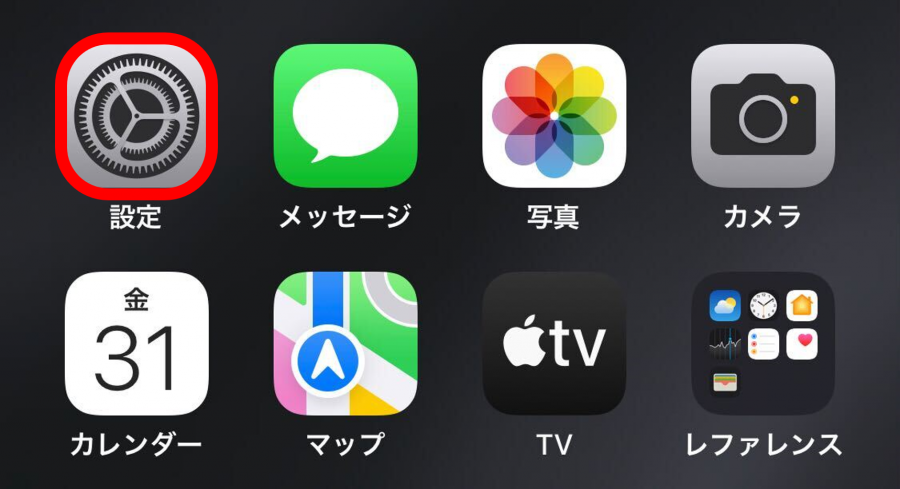
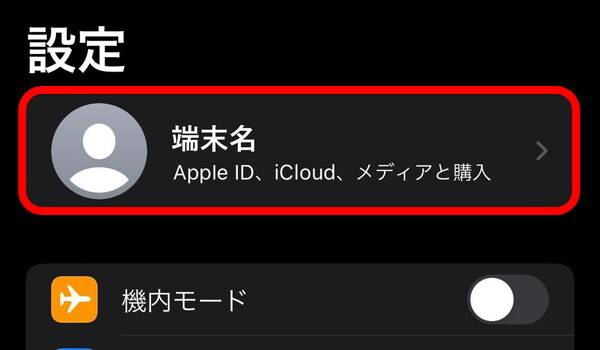
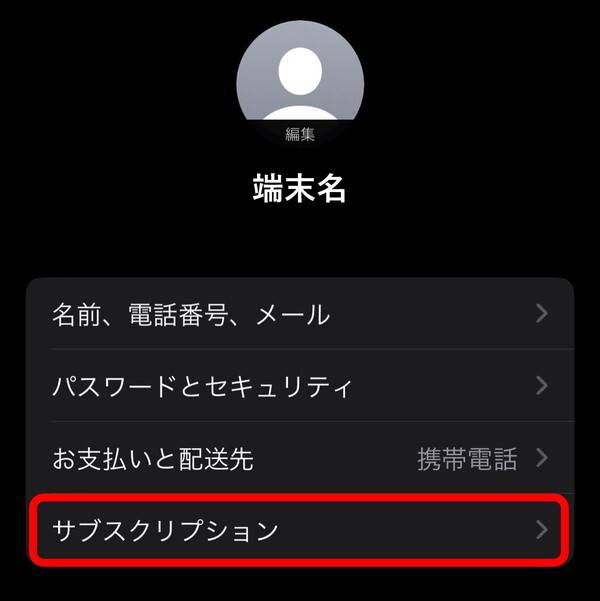
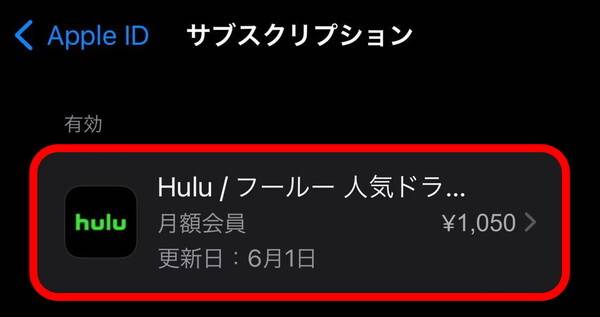
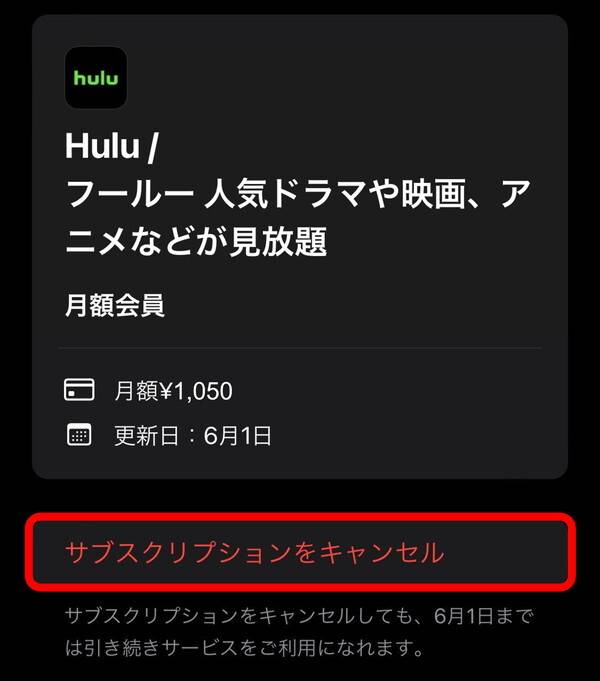
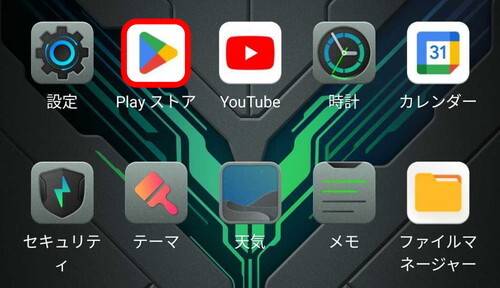
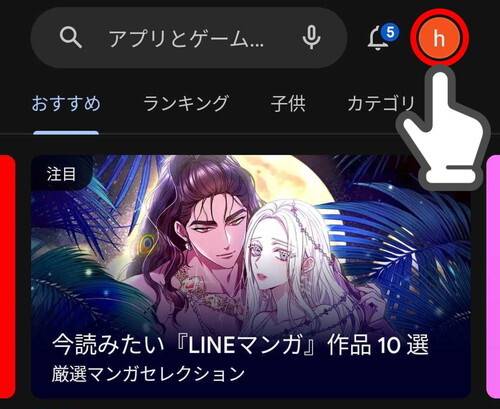
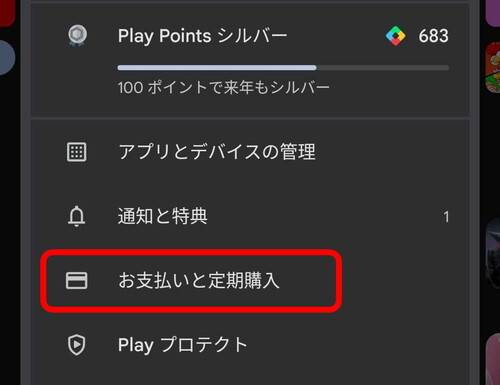
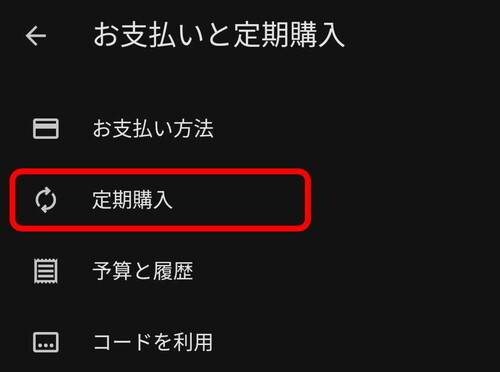
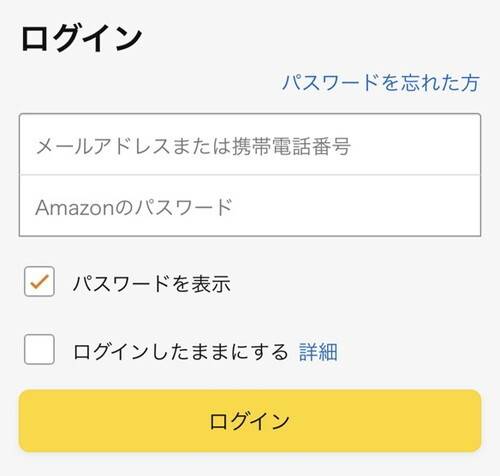
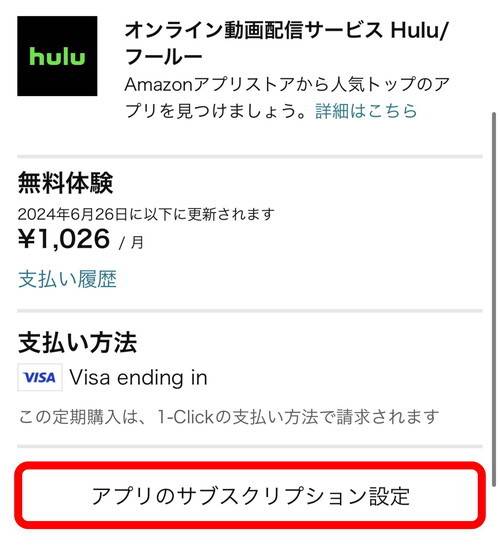
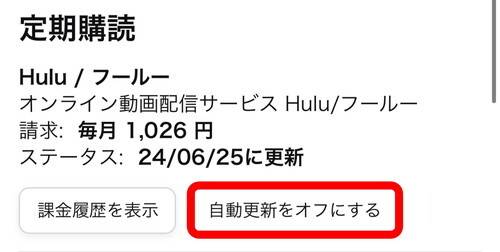
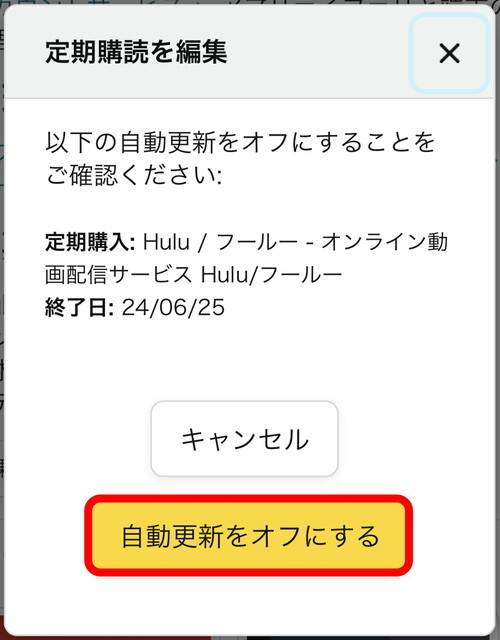
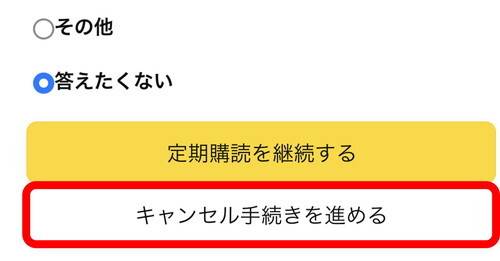



スマホやパソコンを別で持っている方は、こちらのページを開きながら、解約操作を進めると楽ですよ!